win10系统玩不了LOL的解决方法
LOL是一款深受玩家们喜爱的即时战略游戏,但是难免会碰到一些状况,就有用户升级到win10系统之后,发现玩不了lol这款游戏,该怎么办呢,本文就给大家讲解一下win10系统玩不了LOL的解决方法吧。
1.在官网上下载最新的腾讯游戏平台;
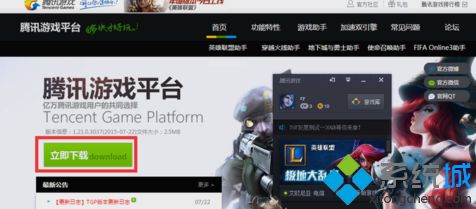
2.安装并运行“腾讯游戏平台(TGP)”程序,则程序将自动扫描电脑并识别“LOL英雄联盟”客户端程序,点击“开始修复”按钮,尝试登陆LOL游戏界面;
3.如果利用TGP启动游戏失败,点击TGP主界面最下方的“工具”,以打开“工具箱”窗口,切换到“游戏管理”选项卡,点击LOL英雄联盟右侧的“修复游戏工具”;
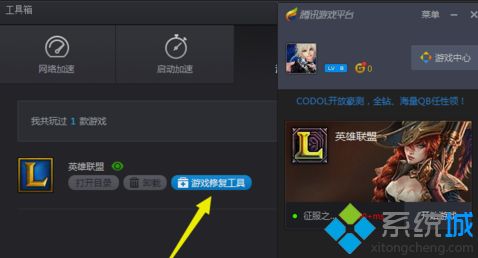
4.然后就会自动打开“LOL游戏修复”界面,待检测完成LOL运行环境后,点“全面修复”按钮修复LOL运行环境。然后就可以再次尝试运行LOL客户端程序了;
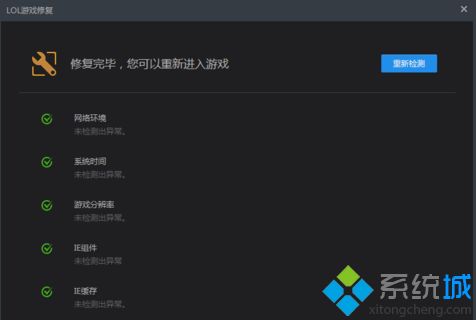
5.如果是由“显卡驱动”不兼容所造成的。就需要借助“驱动人生”工具来升级更新显卡驱动,或者重新安装支持或兼容Win10系统的显卡驱动;
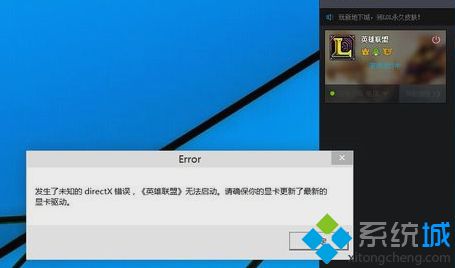
6.安装并运行“驱动人生”程序,再点“本机驱动”,勾选“显卡”,选择“最新版”显卡驱动程序,点“开始安装”按钮,以实现升级或更新显卡驱动操作;
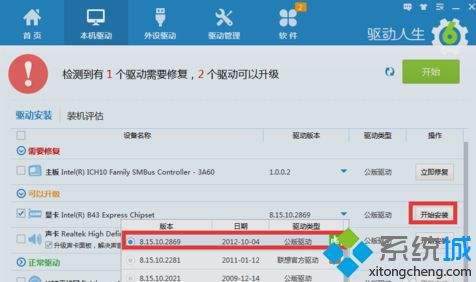
7.注意:之前安装有“Windows10预览版”系统的小伙伴,会造成LOL无法登陆或LOL无法运行的问题。对此建议直接将系统升级到稳定正式版Windows10系统。因为Windows10正式版将自动安装相关补丁并完成未知错误的修复操作;

8.除此之外,还可以点“以兼容模式”来运行LOL英雄联盟客户端程序。找到LOL快捷图标右击,从弹出的右键菜单中选择“属性”;

9.打开之后,点“兼容性”,勾选“以兼容模式运行这个程序“项,并选择以“Win7”或“Win8”兼容模式来运行LOL程序。
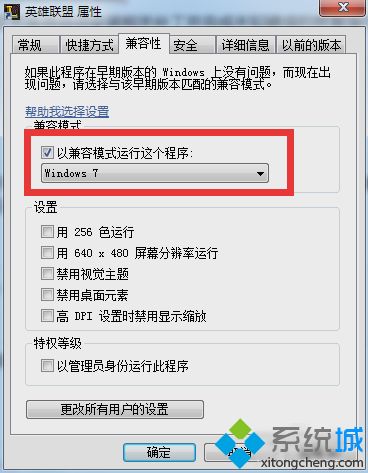
上面给大家介绍的就是关于win10系统玩不了LOL的解决方法,有遇到一样情况的用户们可以采取上面的方法步骤来操作,相信可以帮助大家解决这个问题。
相关教程:电脑玩lol加载很慢怎么办玩lol装win7还是win10lol不能用win我告诉你msdn版权声明:以上内容作者已申请原创保护,未经允许不得转载,侵权必究!授权事宜、对本内容有异议或投诉,敬请联系网站管理员,我们将尽快回复您,谢谢合作!










